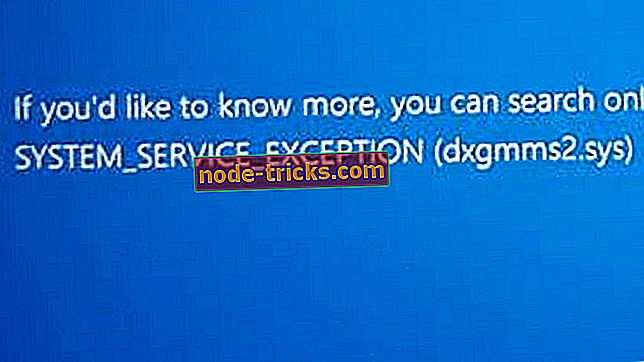Fișier CompatTelRunner.exe: Ce este și cum să îl dezactivați
Utilizatorii de Windows pot observa câteodată niște fișiere ciudate pe computerele lor. De obicei, aceste fișiere sunt nedetectate până când acestea afectează computerul într-o manieră negativă. Utilizarea mare a procesorului este, de obicei, cele mai frecvente semne de poveste.
În acest articol, vom vorbi despre fișierul CompatTelRunner.exe. Vom spune ce este acest fișier și cum afectează computerul.
Ce este CompatTelRunner.exe?
Pentru început, fișierul CompatTelRunner.exe este un fișier de telemetrie compatibil Microsoft situat în folderul C: \ Windows \ System32. Microsoft utilizează telemetria pentru a colecta date de sistem pentru a păstra siguranța dispozitivelor Windows și a îmbunătăți calitatea serviciilor sale.
Fișierul CompatTelRunner.exe este, de asemenea, utilizat pentru a actualiza sistemul la cea mai recentă versiune de sistem și pentru a instala cele mai recente actualizări.
Acest fișier de sistem Windows nu este vizibil, iar ratingul de securitate tehnică este 0% periculos, deși mulți utilizatori ar spune altfel.
Am upgradat Windows 8 la Windows 10, iar harddiskul este revendicat integral de "compattelrunner.exe". [...]
După ce am pornit laptopul, compattelrunner.exe îmi revendică hard disc-ul pentru mai mult de 20 de minute. Există o soluție reală pentru a opri / dezactiva compattelrunner în Windows 10?
Probleme CompatTelRunner.exe
Într-adevăr, fișierul CompatTelRunner.exe este infamat printre utilizatorii Windows 7 și Windows 10 pentru cauza utilizării mari a procesorului. Ca rezultat, computerul devine foarte lent și singura modalitate de a rezolva această problemă este dezinstalarea fișierului.
În al doilea rând, utilizatorii sunt supărați de Microsoft pentru instalarea de software nedorit pe calculatoarele lor. Mulți jucători se plâng de comportamentul malware asemănător cu CompatTelRunner.exe, care se reinstalează pe calculatoarele lor, în ciuda faptului că au fost eliminate de mai multe ori.
Actualizările Microsoft instalează un program numit compattelrunner.exe pe calculatorul meu fără autorizarea mea, chiar dacă setările mele de actualizare spun: "Descărcați actualizări importante, dar permiteți-mi să aleg dacă le instalați". Compattelrunner.exe nu servește scop legitim sau benefic și provoacă performanțe serioase (aplicații care rulează încet sau îngheț).
Cum să dezactivați CompatTelRunner.exe
Acum, că știm ce este rolul CompatTelRunner.exe, să vedem cum putem să scăpăm de ea.
Pasul 1: Dezactivați-l de la Programatorul de activități
Pentru toate versiunile de Windows, începeți să o eliminați din Task Scheduler:
- Porniti programul de lucru
- Accesați Biblioteca Planificatorului de sarcini> Microsoft> Windows> Experiența aplicației
- Dezactivați toate cele trei sarcini din acel dosar
- Accesați Library Ask Scheduler> Microsoft> Windows> Programul de îmbunătățire a experienței clienților
- Dezactivați toate cele trei sarcini din acel dosar
Pasul 2: Ajustați registrul
Apoi, pentru Windows 10, trebuie să omoriți CompatTelRunner.exe din registry:
- Porniți Registry Editor (regedit.exe) ca Administrator
- Accesați HKEY_LOCAL_MACHINE \ SOFTWARE \ Microsoft \ Windows NT \ CurrentVersion \ AppCompatFlags \ TelemetryController
- Redenumiți înregistrarea de la TelemetryController la TelemetryControllerX
- Reporniți computerul.
Pasul 3: Rulați SFC
Această comandă vă ajută să remediați problemele legate de fișierele de sistem prin înlocuirea fișierelor lipsă sau deteriorate. Urmați acești pași pentru a lansa scanarea:
- Lansați Command Prompt (Admin) ca administrator.
- Introduceți sfc / scannow și apăsați Enter .

- Așteptați până la finalizarea procesului de reparare (poate dura o perioadă de timp).
Pasul 4: Curățați boot-ul PC-ului
Încărcarea curată a dispozitivului vă permite să porniți mașina utilizând doar un set minim de drivere și programe, pentru a evita problemele de compatibilitate cu software-ul. Iată cum se poate face acest lucru:
- Navigați la Start> tastați msconfig> apăsați Enter
- Accesați Configurare sistem> faceți clic pe fila Servicii> bifați caseta de selectare Ascundere toate serviciile Microsoft > faceți clic pe Dezactivați toate.

- Accesați fila Startup> Deschideți Manager de activități.
- Selectați fiecare element de pornire> faceți clic pe Dezactivare> închidere Manager activități> reporniți computerul.

Cu toate acestea, captura este că va trebui să faceți acest lucru de fiecare dată când Windows instalează noi actualizări pe aparatul dvs.
Nota editorului: Această publicare a fost publicată inițial în mai 2017 și a fost actualizată pentru prospețime și exactitate.





![Windows nu poate găsi explorer.exe [8 reparații care funcționează cu adevărat]](https://node-tricks.com/img/fix/908/windows-cannot-find-explorer.png)